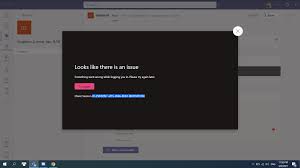Vários usuários relataram sobre “Não é possível reproduzir vídeos MP4 Microsoft Teams” durante reuniões ou bate-papos. Se você está lidando com o mesmo problema, não se preocupe e siga o artigo e siga as correções recomendadas que certamente o ajudariam a resolver o problema.
Todos vocês sabem que a demanda das plataformas de reuniões virtuais tem sido alta desde a pandemia COVID-19. Isso marcou um surto na base de usuários do Microsoft Teams globalmente, especialmente entre professores, alunos e profissionais.
De acordo com os relatórios, esta plataforma de comunicação popular atingiu mais de 270 milhões de usuários em 2022. No entanto, recentemente, há constantes problemas relatados pelos usuários no compartilhamento, upload ou reprodução de arquivos de vídeo MP4 em Termos.
Não consigo reproduzir vídeos MP4 na reunião do Microsoft Teams.’
‘Microsoft Teams não reproduz vídeo MP4 no laptop ou telefone.’
‘Os vídeos do PowerPoint não estão sendo reproduzidos no Teams.’
‘Vídeos MP4 não reproduzem áudio no Teams.’
‘Não consigo reproduzir MP4 no bate-papo do Teams.’
O problema parece bastante frustrante, pois a capacidade de compartilhar vídeos é um dos principais pontos de venda de aplicativos como o Microsoft Teams. Vejamos os possíveis motivos para o MS Teams não reproduzir os arquivos de vídeo:
- Conexão lenta com a Internet,
- Acumulação de arquivos de cache do Microsoft Teams,
- Dados de cache corrompidos das equipes,
- O tamanho do arquivo é grande – 4k, 5k ou mais,
- O arquivo de vídeo está corrompido.
Agora, depois de conhecer a natureza do problema e as possíveis razões por trás dele, estamos em posição de discutir suas possíveis correções. Aqui, fornecemos diferentes soluções de solução de problemas que devem funcionar para você:
Possíveis correções para não é possível reproduzir vídeos MP4 Microsoft Teams
Correção 1: verifique sua conexão com a Internet
Qualquer vídeo de transmissão ao vivo requer uma boa conexão com a Internet com largura de banda decente. Use um testador de velocidade da Internet gratuito para verificar sua largura de banda. Se a conexão com a Internet estiver lenta, você deve reiniciar o roteador e, se isso não funcionar, entre em contato com seu provedor de serviços de Internet.
Correção 2: Faça upload do arquivo no Stream
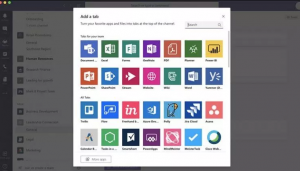
O Teams mostrará algum tipo de erro se você carregar um arquivo com mais de 250 GB de tamanho. Você deve compartilhar o vídeo para transmitir e usá-lo para abrir o vídeo no Teams:
- Clique nos três pontos verticais associados ao vídeo, clique na opção Compartilhar e copie a URL,
- Agora, abra o Teams e vá para o grupo onde você deseja enviar o vídeo,
- Clique no ícone + e, em seguida, clique no ícone Stream e cole o URL,
- Por fim, clique no botão Salvar e agora abra o arquivo no Stream.
Correção 3: limpe o cache da Microsoft
O cache corrompido do Teams pode ser outro motivo pelo qual você enfrenta vários erros, incluindo este. Portanto, se o método anterior não funcionou para você, deve limpar o cache do Microsoft Teams para resolver o problema:
- Em primeiro lugar, saia do MS Teams,
- Em seguida, abra o Powershell no comando elevado e execute o comando abaixo:
Get-ChildItem “C:\Users\*\AppData\Roaming\Microsoft\Teams\*” -diretório | Where name -in (‘cache do aplicativo’,’armazenamento de blob’,’bancos de dados’,’GPUcache’,’IndexedDB’,’Armazenamento local’,’tmp’) | ForEach{Remove-Item $_.FullName -Recurse -Force -WhatIf}
- Faça login no Teams e verifique se os vídeos MP4 estão sendo reproduzidos.
Como alternativa, você pode excluir o cache do Microsoft Teams usando as etapas abaixo:
- Pressione Win + R, digite %appdata%\Microsoft\Teams e pressione Enter,
- Limpe todo o conteúdo do diretório,
- Por fim, feche o Explorador de Arquivos.
Correção 4: use o VLC Media Player
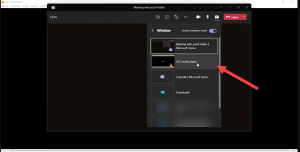
Se você ainda não consegue reproduzir vídeos MP4 Microsoft Teams, baixe e use um player de vídeo de terceiros e veja se isso funciona. Obviamente, esta não é uma solução permanente, mas você poderá reproduzir o vídeo. Siga as etapas de entrega:
- Reproduza o vídeo no VLC,
- Na Chamada, clique no ícone Compartilhar,
- Ative o botão Incluir som do computador,
- Vá para o Windows e selecione a guia VLC.
Correção 5: Baixe o Codec
Os códigos reduzirão os tamanhos do arquivo de vídeo e, assim, ajudarão você a baixar o arquivo mais rapidamente. A falta de um codec pode impedir você de compartilhar o arquivo de vídeo em plataformas de reunião online. Portanto, você deve baixar um pacote de codecs Media Player, k-Lite e etc em seu computador de seus sites oficiais e ver se isso ajuda.
Correção 6: Experimente o site do Microsoft Teams
Pode haver um problema específico para o aplicativo cliente do Microsoft Teams e, portanto, você deve tentar usar a versão da Web. Acesse teams.live.com, entre com os detalhes da sua conta e reproduza o arquivo de vídeo. Espero que isso faça o trabalho para você.
Conclusão
Isso é tudo! Agora estamos encerrando nossa discussão sobre como corrigir o problema Não é possível reproduzir vídeos MP4 no Microsoft Teams. Se o problema persistir, recomendamos que você use o PC Repair Tool – uma ferramenta automática para verificar possíveis problemas relacionados ao Windows para se livrar deles automaticamente.